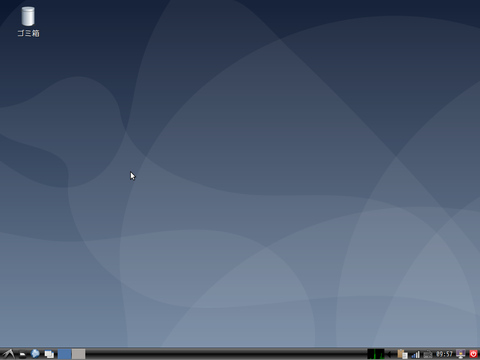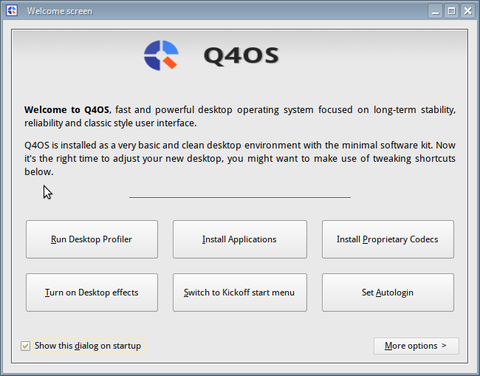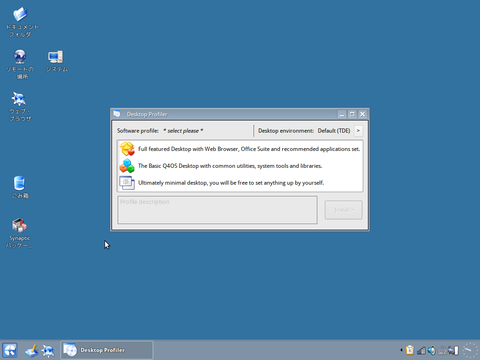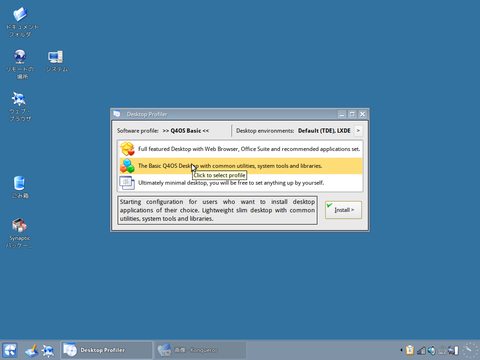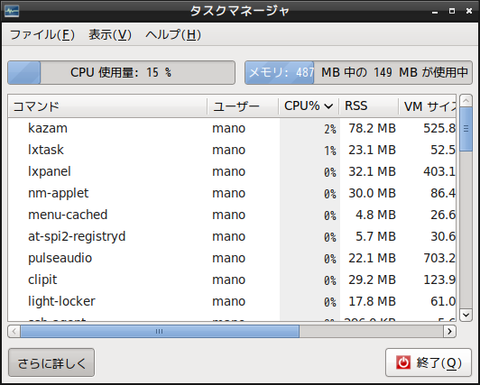q4osのdefaultデスクトップは、TDEです。
Trinity Desktop Environmentですね。
ですが、LXDEが好きなので、インストールしてみました。
やはり、使いやすいです。
簡単なので、試してみてください。
では、ご覧ください。
試した低スペックPC
試したPCのスペックです。
- CPU: Intel Celeron M 1.30GHz
- メモリ: 512M
- HDD: 80G
本ブログも低スペックPCで書いてます。
興味のある方は、以下の記事を参照してみてください。

ノートパソコンを10年以上使い続ける方法は?
ノートパソコンを15年以上も 使い続けているので紹介したいと思います。 特にパソコンに詳しいわけではありません。 ジャニーズ事務所の方がFMVのCMをやっていました。 ただ、それだけで富士通のパソコンを購入しました。 そのパソコンが長〜い間、使うことができてま...
LXDEのインストール
LXDEのインストール方法を示します。
q4osを起動すると、「Welcome screen」が表示されます。
まずは、「Welcome screen」から「Run Desktop Profiler」を押します。
「Desktop Profiler」が表示されるので、右上の「>」を押します。
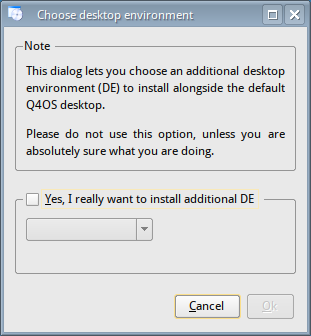
「Choose desktop environment」が表示されます。
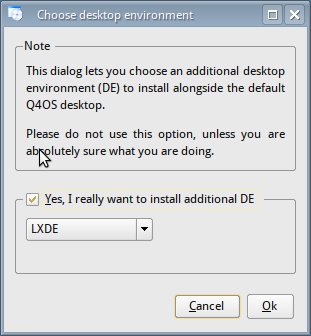
「Yes, I really want to install additional DE」にチェックを入れます。
チェックを入れたら、直下のメニューから「LXDE」を選びます。
その後、「OK」を押します。
最後に3パターンのインストールレベルから1つを選択して、「Install>」を押す。
これで、おしまい。
LXDEを起動するには、TDEをログアウトします。
ログアウトしたら、上部のメニューからデスクトップを選択します。
ログインすれば、LXDEが起動します。
TDEとLXDEの比較
TDEとLXDEでのメモリ使用量を比較してみました。
| デスクトップ | メモリ使用量 |
|---|---|
| TDE | 166MB |
| LXDE | 149MB |
LXDEの方が、ちょっと軽いですね。
大差ないので、好きな方を使っていただければ。。。
一応、メモリ使用量のエビデンスを示しておきます。
【TDE】
【LXDE】
q4osのインストールについては、別の記事で示しています。
興味があれば、以下の記事を参照してみてください。
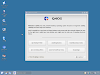
低スペックPCに q4os 3.11 をインストールしてみた。
q4osの3.11がリリースされました。 debian 10.4ベースです。 試してみたのですが、q4os 3.10 より 後退してました。 なんでだろう。 必要な設定事項を記載します...